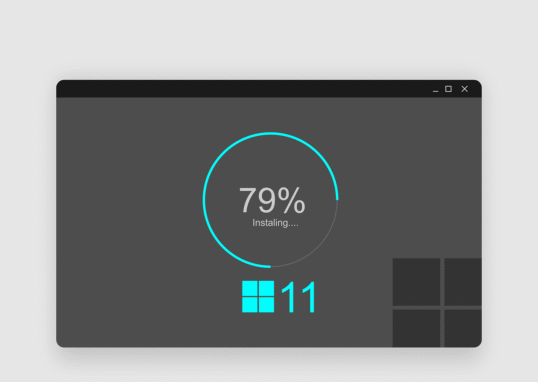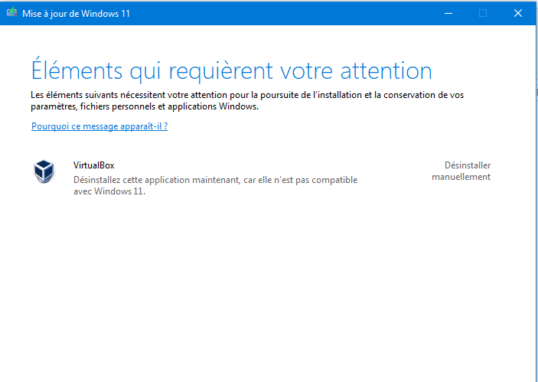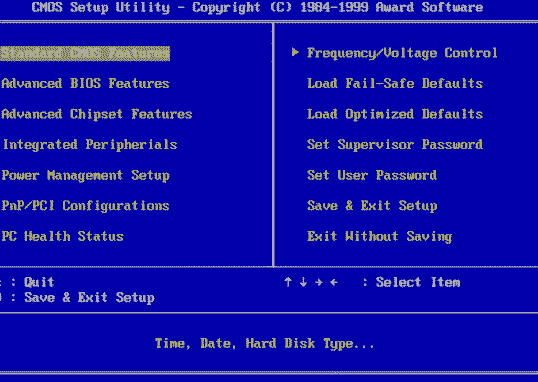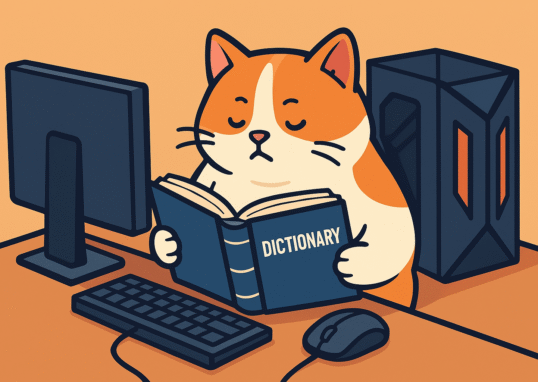Votre PC refuse d’installer Windows 11 ? Message d’erreur, processeur non compatible, TPM 2.0 manquant… 😩
Pas de panique ! Cela ne veut pas dire que votre ordinateur est bon pour la retraite.
Il existe plusieurs solutions simples pour continuer à utiliser votre PC de façon fluide, sécurisée et même plus rapide qu’avant.
Dans cet article, je vous présente 3 alternatives fiables à Windows 11, ainsi qu’un petit bonus malin à la fin 😉
🔹 Option 1 : Rester sur Windows 10 avec les mises à jour ESU
Même si Microsoft a annoncé la fin du support officiel de Windows 10 en octobre 2025, il propose une solution appelée ESU (Extended Security Updates) — c’est-à-dire des mises à jour de sécurité prolongées.
Cela vous permet de continuer à utiliser Windows 10 en toute sécurité pendant une année supplémentaire.
🔧 Comment faire ?
- Vérifiez votre version actuelle :
Appuyez surWin + R→ tapezwinver→ validez avec Entrée.
Si vous êtes sur Windows 10, c’est parfait ! - Activez Windows Update pour continuer à recevoir les mises à jour automatiques.
- Dès que le programme ESU sera accessible au grand public, vous pourrez souscrire pour prolonger la durée de vie de votre système (certaines licences seront gratuites ou à petit prix).
📎 👉 Page officielle Microsoft – Programme Windows 10 ESU
💡 Conseil : pensez à sauvegarder vos fichiers régulièrement sur un disque externe fiable.
🛒 💾 Recommandation : découvrez ma sélection de disques durs externes sur Amazon pour protéger vos données.
🐧 Option 2 : Installer un système Linux (Ubuntu, Linux Mint…)
Si votre PC est un peu fatigué, Linux est une excellente alternative à Windows.
Gratuit, rapide, léger et sécurisé, c’est un choix parfait pour prolonger la vie de votre machine.
💡 Pourquoi choisir Linux ?
- Aucun besoin d’antivirus
- Consomme très peu de ressources
- Interface simple (surtout avec Linux Mint ou Ubuntu)
- Idéal pour la navigation, les mails, la bureautique, la vidéo, etc.
⚙️ Étapes simples pour l’installer :
- Téléchargez une distribution Linux :
👉 Télécharger Ubuntu
👉 Télécharger Linux Mint - Créez une clé USB bootable avec le fichier ISO téléchargé (par exemple avec Rufus).
- Démarrez votre ordinateur sur la clé USB puis suivez les instructions à l’écran.
- Installez Linux, ou testez-le sans rien modifier en choisissant “Essayer sans installer”.
🛒 🔑 Astuce : choisissez une clé USB rapide et fiable pour créer votre clé d’installation.
👉 Voir mes recommandations de clés USB sur Amazon
💫 Option 3 : Installer Chrome OS Flex (le système léger de Google)
Vous aimez la simplicité et passez la plupart du temps sur Internet ?
Alors Chrome OS Flex est fait pour vous ! 🌐
Ce système d’exploitation développé par Google transforme votre vieux PC en Chromebook ultra-rapide.
⚙️ Étapes d’installation :
- Installez l’utilitaire de récupération Chromebook dans le navigateur Chrome.
- Sélectionnez “Chrome OS Flex” et créez votre clé USB (8 Go minimum).
- Démarrez votre vieux PC sur cette clé et suivez les instructions.
- Essayez Chrome OS Flex en mode test ou installez-le définitivement.
📎 👉 Guide officiel Google – Chrome OS Flex
💡 Ce système est parfait pour :
✔️ La navigation web
✔️ Les mails, YouTube, Netflix
✔️ Les outils bureautiques en ligne (Google Docs, Sheets…)
✔️ Les enfants, seniors et débutants
💼 BONUS : Windows 10 LTSC – la version pro sans chichis
Peu connue du grand public, Windows 10 LTSC (Long-Term Servicing Channel) est une version professionnelle de Windows utilisée dans les entreprises, mais que certains particuliers choisissent aussi.
✨ Ses avantages :
- Ultra stable
- Pas de mises à jour forcées
- Pas d’applications inutiles préinstallées
- Support étendu pendant plusieurs années
⚠️ Attention : cette version n’est pas proposée au grand public directement.
Elle nécessite une licence professionnelle ou partenaire officielle.
🧰 En résumé
| Solution | Difficulté | Idéal pour | Coût |
|---|---|---|---|
| Windows 10 ESU | ⭐ | Garder son système actuel | Gratuit / Payant |
| Linux (Mint, Ubuntu) | ⭐⭐ | PC anciens, utilisateurs curieux | Gratuit |
| Chrome OS Flex | ⭐ | Usage web, bureautique | Gratuit |
| Windows 10 LTSC | ⭐⭐ | Utilisateurs avancés | Variable |
🛒 Matériel utile pour ces installations
- Clés USB recommandées (8 Go ou plus)
- Disques durs externes fiables pour sauvegarder vos données
- Ordinateurs récents et abordables pour remplacer un ancien modèle
💬 En conclusion
Pas besoin d’abandonner votre ordinateur juste parce qu’il n’est pas compatible avec Windows 11 !
Avec un peu de curiosité et les bons outils, vous pouvez le transformer en machine fluide et moderne.
Et comme j’aime le dire :
💚 Avant de jeter un ordinateur, donnez-lui une seconde chance !
👉 Pour plus de tutoriels simples et astuces informatiques, abonnez-vous à ma chaîne YouTube :
@LesTutosdeChloe